Cara Membuat Barcode Google Map dengan dan Tanpa Aplikasi
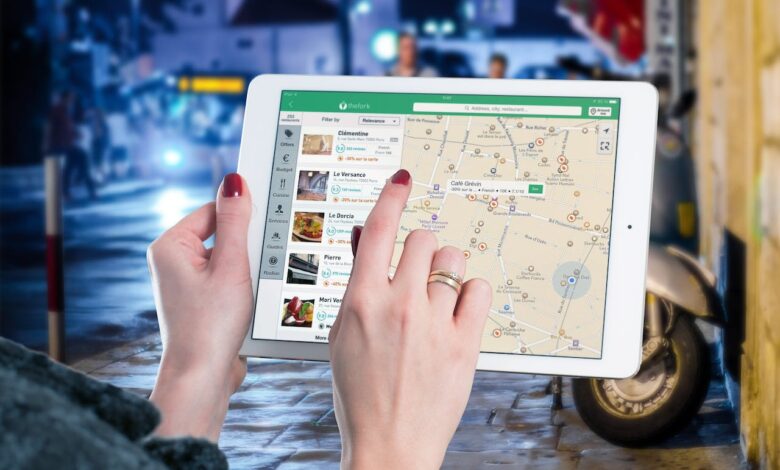
Kini google map bisa diakses dengan barcode. Jadi tinggal scan saja barcode tersebut dan google maps akan langsung menampilkan lokasi yang dituju. Cara membuat barcode google map pun terbilang tidak terlalu sulit.
Menggunakan barcode akan lebih praktis untuk menuju ke suatu alamat. Ini biasanya digunakan pada undangan pernikahan untuk lebih mempermudah tamu menemukan lokasi tempat resepsi pernikahan tersebut.
Terkadang untuk mencari alamat harus repot mengetikkan lokasinya di aplikasi google maps. Tapi sekarang dengan adanya barcode tidak perlu lagi mengetik dan tinggal scan saja.
Cara Membuat Barcode Google Map dengan Aplikasi
Pembuatan barcode google map untuk suatu lokasi / tujuan bisa dengan menggunakan aplikasi. Setidaknya ada 2 aplikasi yang bisa dicoba. Berikut penjelasannya:
1. Menggunakan Aplikasi QR & Barcode Scanner
Aplikasi ini bisa didapat di Playstore. Meskipun namanya scanner, aplikasi ini juga bisa digunakan untuk membuat barcode untuk lokasi Google Map. Berikut rincian langkahnya:
- Buka Google Maps dan pilih lokasi yang akan dijadikan barcode.
- Pilih Share, kemudian klik Copy Link.
- Buka playstore untuk mendownload aplikasi QR & Barcode Scanner.
- Jika proses instalasi telah selesai, jalankan aplikasi tersebut.
- Untuk membuat barcode, pilih menu Buat Qr yang ada di sudut kiri atas.
- Pilih URL dan masukkan link yang sudah dicopy tadi dari Google Maps.
- Tap tanda centang di atas kolom masukan link, lalu pilih Simpan.
- Selesai, dan barcode sudah jadi serta sudah tersimpan di ponsel dalam format JPG.
2. Menggunakan Aplikasi Barcode Generator
Untuk membuat barcode google map, pengguna bisa gunakan aplikasi Barcode Generator. Silahkan ikuti langkahnya berikut ini:
- Download dan instal aplikasi Barcode Generator. Aplikasi ini bisa didapat di Playstore.
- Jika sudah jangan buka dulu aplikasinya. Beralih dulu ke Google Maps untuk mendapatkan link lokasi yang akan dijadikan barcode.
- Buka Google Maps, pilih lokasi yang akan dijadikan barcode lalu pilih opsi Share. Pilih Copy Link.
- Sekarang baru buka aplikasi Barcode Generator, di kiri atas pilih menu Buat QR.
- Pilih URL lalu tempelkan link yang sudah disalin dari google maps tadi. Pilih Simpan.
- Selesai dan otomatis barcode sudah tersimpan dengan format JPG.
Cara Membuat Barcode Google Map Tanpa Aplikasi
Pengguna juga bisa lakukan pembuatan barcode google map tanpa menggunakan aplikasi. Jadi disini kita menggunakan bantuan situs web online untuk membuat barcode. Berikut caranya:
1. Dengan Bantuan Situs Pageloot.com
Cara pertama bisa dilakukan dengan mengakses pageloot.com. Langkah-langkahnya adalah sebagai berikut:
- Dapatkan link lokasinya dulu dengan mengakses google maps di browser. Jika sudah klik Share lalu Copy Link.
- Buka tab batu dan akses situs pageloot.com.
- Masukkan link yang sudah dicopy di kolom Link pada menu Go to website.
- Setelah itu bisa tambahkan logo yang nantinya akan tertampil di tengah-tengah QR code.
- Bisa juga dilakukan pengaturan Style serta Frame.
- Jika sudah tinggal klik Download PNG.
- Cek folder download dan file PNG barcode sudah tersimpan dalam folder tersebut.
2. Dengan Bantuan Web Me-qr.com
Situs me-qr.com juga bisa digunakan untuk pembuatan QR code google maps. Untuk melakukannya, berikut langkah yang bisa diikuti:
- Langkah pertama yaitu mendapatkan link lokasi yang akan dibuat barcode. Akses google maps, ketikkan alamat kemudian pilih Share dan pilih Copy Link.
- Buka tab baru dan akses me-qr.com. Pilih yang URL / Link.
- Masukkan link di kolom Put your link here. Jika mau diberi nama bisa diketikkan di kolom name your QR.
- Jika sudah selesai bisa langsung klik Download QR.
Nah demikianlah penjelasan terkait cara membuat barcode google map baik dengan aplikasi maupun tanpa aplikasi. Jadi sekarang dengan adanya barcode, akan lebih praktis untuk menuju ke suatu tempat.



